多数桌面版 Linux 都支持主题。GUI(LCTT 译注:图形用户界面)独有的外观或者“风格”叫做主题。用户可以改变主题让桌面看起来与众不同。通常,用户也会更改图标,然而,主题和图标包是两个独立的实体。很多人想制作他们自己的主题,因此这是一篇关于 GTK 主题的制作以及各种制作时所必需的信息的文章。
注意: 这篇文章着重讨论 GTK3,但会稍微谈一下 GTK2、Metacity 等。本文不会讨论光标和图标。
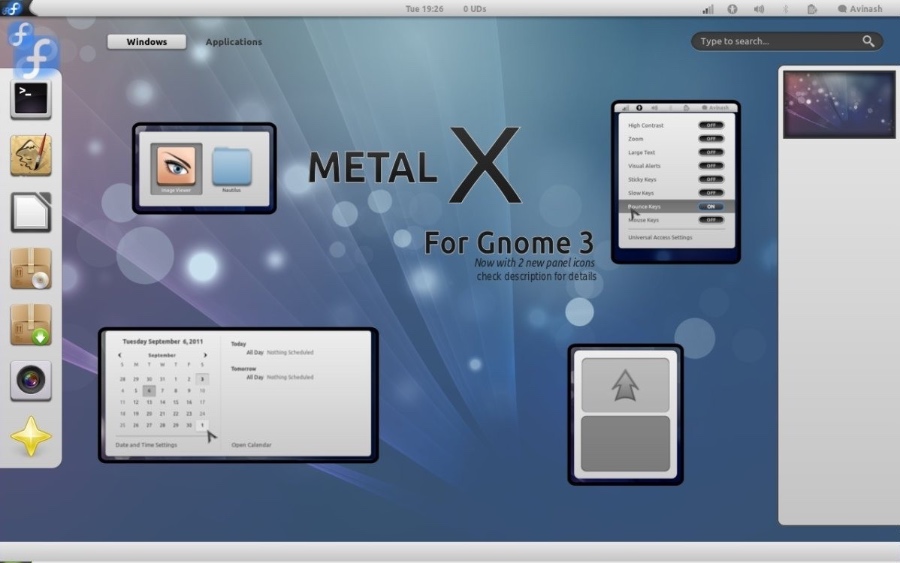
基本概念
GIMP 工具包(简称 GTK)是一个用来在多种系统上(因此造就了 GTK 的跨平台)创建图形用户界面的构件工具包。GTK(http://www.gtk.org/)通常被误认为代表“GNOME 工具包”,但实际上它代表“GIMP 工具包”,因为最初创造它是为了给 GIMP 设计用户界面。GTK 是一个用 C 语言编写的面向对象工具包(GTK 本身不是一种语言)。GTK 遵循 LGPL 协议完全开源。GTK 是一个广泛使用的图形用户界面工具包,它含有很多用于 GTK 的工具。
为 GTK 制作的主题无法用在基于 Qt 的应用上。QT 应用需要使用 Qt 主题。
主题使用层叠样式表(CSS)来生成主题样式。这里的 CSS 和网站开发者在网页上使用的相同。然而不是引用 HTML 标签,而是引用 GTK 构件的专用标签。学习 CSS 对主题开发者来说很重要。
主题存放位置
主题可能会存储在 ~/.themes 或者 /usr/share/themes 文件夹中。存放在 ~/.themes 文件夹下的主题只有此 home 文件夹的所有者可以使用。而存放在 /usr/share/themes 文件夹下的全局主题可供所有用户使用。当执行 GTK 程序时,它会按照某种确定的顺序检查可用主题文件的列表。如果没有找到主题文件,它会尝试检查列表中的下一个文件。下述文字是 GTK3 程序检查时的顺序列表。
$XDG_CONFIG_HOME/gtk-3.0/gtk.css(另一写法~/.config/gtk-3.0/gtk.css)~/.themes/NAME/gtk-3.0/gtk.css$datadir/share/themes/NAME/gtk-3.0/gtk.css(另一写法/usr/share/themes/name/gtk-3.0/gtk.css)
注意: “NAME”代表当前主题名称。
如果有两个主题名字相同,那么存放在用户 home 文件夹(~/.themes)里的主题会被优先使用。开发者可以利用这个 GTK 主题查找算法的优势来测试存放在本地 home 文件夹的主题。
主题引擎
主题引擎是软件的一部分,用来改变图形用户界面构件的外观。引擎通过解析主题文件来了解应当绘制多少种构件。有些引擎随着主题被开发出来。每种引擎都有优点和缺点,还有些引擎添加了某些特性和特色。
从默认软件源中可以获取很多主题引擎。Debian 系的 Linux 发行版可以执行 apt-get install gtk2-engines-murrine gtk2-engines-pixbuf gtk3-engines-unico 命令来安装三种不同的引擎。很多引擎同时支持 GTK2 和 GTK3。以下述列表为例:
- gtk2-engines-aurora – Aurora GTK2 引擎
- gtk2-engines-pixbuf – Pixbuf GTK2 引擎
- gtk3-engines-oxygen – 将 Oxygen 组件风格移植 GTK 的引擎
- gtk3-engines-unico – Unico GTK3 引擎
- gtk3-engines-xfce – 用于 Xfce 的 GTK3 引擎
创作 GTK3 主题
开发者创作 GTK3 主题时,或者从空文件着手,或者将已有的主题作为模板。从现存主题着手可能会对新手有帮助。比如,开发者可以把主题复制到用户的 home 文件夹,然后编辑这些文件。
GTK3 主题的通用格式是新建一个以主题名字命名的文件夹。然后新建一个名为 gtk-3.0 的子目录,在子目录里新建一个名为 gtk.css 的文件。在文件 gtk.css 里,使用 CSS 代码写出主题的外观。为了测试可以将主题移动到 ~/.theme 里。使用新主题并在必要时进行改进。如果有需求,开发者可以添加额外的组件,使主题支持 GTK2、Openbox、Metacity、Unity 等桌面环境。
为了阐明如何创造主题,我们会学习 Ambiance 主题,通常可以在 /usr/share/themes/Ambiance 找到它。此目录包含下面列出的子目录以及一个名为 index.theme 的文件。
- gtk-2.0
- gtk-3.0
- metacity-1
- unity
index.theme 含有元数据(比如主题的名字)和一些重要的配置(比如按钮的布局)。下面是 Ambiance 主题的 index.theme 文件内容。
[Desktop Entry]
Type=X-GNOME-Metatheme
Name=Ambiance
Comment=Ubuntu Ambiance theme
Encoding=UTF-8
[X-GNOME-Metatheme]
GtkTheme=Ambiance
MetacityTheme=Ambiance
IconTheme=ubuntu-mono-dark
CursorTheme=DMZ-White
ButtonLayout=close,minimize,maximize:
X-Ubuntu-UseOverlayScrollbars=true
gtk-2.0 目录包括支持 GTK2 的文件,比如文件 gtkrc 和文件夹 apps。文件夹 apps 包括具体程序的 GTK 配置。文件 gtkrc 是 GTK2 部分的主要 CSS 文件。下面是 /usr/share/themes/Ambiance/gtk-2.0/apps/nautilus.rc 文件的内容。
# ==============================================================================
# NAUTILUS SPECIFIC SETTINGS
# ==============================================================================
style "nautilus_info_pane" {
bg[NORMAL] = @bg_color
}
widget_class "*Nautilus*<GtkNotebook>*<GtkEventBox>" style "nautilus_info_pane"
widget_class "*Nautilus*<GtkButton>" style "notebook_button"
widget_class "*Nautilus*<GtkButton>*<GtkLabel>" style "notebook_button"
gtk-3.0 目录里是 GTK3 的文件。GTK3 使用 gtk.css 取代了 gtkrc 作为主文件。对于 Ambiance 主题,此文件有一行 @import url("gtk-main.css");。settings.ini 包含重要的主题级配置。GTK3 主题的 apps 目录和 GTK2 有同样的作用。assets 目录里有单选按钮、多选框等的图像文件。下面是 /usr/share/themes/Ambiance/gtk-3.0/gtk-main.css 的内容。
/*default color scheme */
@define-color bg_color #f2f1f0;
@define-color fg_color #4c4c4c;
@define-color base_color #ffffff;
@define-color text_color #3C3C3C;
@define-color selected_bg_color #f07746;
@define-color selected_fg_color #ffffff;
@define-color tooltip_bg_color #000000;
@define-color tooltip_fg_color #ffffff;
/* misc colors used by gtk+
*
* Gtk doesn't currently expand color variables for style properties. Thus,
* gtk-widgets.css uses literal color names, but includes a comment containing
* the name of the variable. Please remember to change values there as well
* when changing one of the variables below.
*/
@define-color info_fg_color rgb (181, 171, 156);
@define-color info_bg_color rgb (252, 252, 189);
@define-color warning_fg_color rgb (173, 120, 41);
@define-color warning_bg_color rgb (250, 173, 61);
@define-color question_fg_color rgb (97, 122, 214);
@define-color question_bg_color rgb (138, 173, 212);
@define-color error_fg_color rgb (235, 235, 235);
@define-color error_bg_color rgb (223, 56, 44);
@define-color link_color @selected_bg_color;
@define-color success_color #4e9a06;
@define-color error_color #df382c;
/* theme common colors */
@define-color button_bg_color shade (@bg_color, 1.02); /*shade (#cdcdcd, 1.08);*/
@define-color notebook_button_bg_color shade (@bg_color, 1.02);
@define-color button_insensitive_bg_color mix (@button_bg_color, @bg_color, 0.6);
@define-color dark_bg_color #3c3b37;
@define-color dark_fg_color #dfdbd2;
@define-color backdrop_fg_color mix (@bg_color, @fg_color, 0.8);
@define-color backdrop_text_color mix (@base_color, @text_color, 0.8);
@define-color backdrop_dark_fg_color mix (@dark_bg_color, @dark_fg_color, 0.75);
/*@define-color backdrop_dark_bg_color mix (@dark_bg_color, @dark_fg_color, 0.75);*/
@define-color backdrop_selected_bg_color shade (@bg_color, 0.92);
@define-color backdrop_selected_fg_color @fg_color;
@define-color focus_color alpha (@selected_bg_color, 0.5);
@define-color focus_bg_color alpha (@selected_bg_color, 0.1);
@define-color shadow_color alpha(black, 0.5);
@define-color osd_fg_color #eeeeec;
@define-color osd_bg_color alpha(#202526, 0.7);
@define-color osd_border_color alpha(black, 0.7);
@import url("gtk-widgets-borders.css");
@import url("gtk-widgets-assets.css");
@import url("gtk-widgets.css");
@import url("apps/geary.css");
@import url("apps/unity.css");
@import url("apps/baobab.css");
@import url("apps/gedit.css");
@import url("apps/nautilus.css");
@import url("apps/gnome-panel.css");
@import url("apps/gnome-terminal.css");
@import url("apps/gnome-system-log.css");
@import url("apps/unity-greeter.css");
@import url("apps/glade.css");
@import url("apps/california.css");
@import url("apps/software-center.css");
@import url("public-colors.css");
metacity-1 文件夹含有 Metacity 窗口管理器按钮(比如“关闭窗口”按钮)的图像文件。此目录还有一个名为 metacity-theme-1.xml 的文件,包括了主题的元数据(像开发者的名字)和主题设计。然而,主题的 Metacity 部分使用 XML 文件而不是 CSS 文件。
unity 文件夹含有 Unity 按钮使用的 SVG 文件。除了 SVG 文件,这里没有其他的文件。
一些主题可能也会包含其他的目录。比如, Clearlooks-Phenix 主题有名为 openbox-3 和 xfwm4 的文件夹。openbox-3 文件夹仅有一个 themerc 文件,声明了主题配置和外观(下面有文件示例)。xfwm4 目录含有几个 xpm 文件、几个 png 图像文件(在 png 文件夹里)、一个 README 文件,还有个包含了主题配置的 themerc 文件(就像下面看到的那样)。
/usr/share/themes/Clearlooks-Phenix/xfwm4/themerc
# Clearlooks XFWM4 by Casey Kirsle
show_app_icon=true
active_text_color=#FFFFFF
inactive_text_color=#939393
title_shadow_active=frame
title_shadow_inactive=false
button_layout=O|HMC
button_offset=2
button_spacing=2
full_width_title=true
maximized_offset=0
title_vertical_offset_active=1
title_vertical_offset_inactive=1
/usr/share/themes/Clearlooks-Phenix/openbox-3/themerc
!# Clearlooks-Evolving
!# Clearlooks as it evolves in gnome-git...
!# Last updated 09/03/10
# Fonts
# these are really halos, but who cares?
*.font: shadow=n
window.active.label.text.font:shadow=y:shadowtint=30:shadowoffset=1
window.inactive.label.text.font:shadow=y:shadowtint=00:shadowoffset=0
menu.items.font:shadow=y:shadowtint=0:shadowoffset=1
!# general stuff
border.width: 1
padding.width: 3
padding.height: 2
window.handle.width: 3
window.client.padding.width: 0
menu.overlap: 2
*.justify: center
!# lets set our damn shadows here, eh?
*.bg.highlight: 50
*.bg.shadow: 05
window.active.title.bg.highlight: 35
window.active.title.bg.shadow: 05
window.inactive.title.bg.highlight: 30
window.inactive.title.bg.shadow: 05
window.*.grip.bg.highlight: 50
window.*.grip.bg.shadow: 30
window.*.handle.bg.highlight: 50
window.*.handle.bg.shadow: 30
!# Menu settings
menu.border.color: #aaaaaa
menu.border.width: 1
menu.title.bg: solid flat
menu.title.bg.color: #E6E7E6
menu.title.text.color: #111111
menu.items.bg: Flat Solid
menu.items.bg.color: #ffffff
menu.items.text.color: #111111
menu.items.disabled.text.color: #aaaaaa
menu.items.active.bg: Flat Gradient splitvertical border
menu.items.active.bg.color: #97b8e2
menu.items.active.bg.color.splitTo: #a8c5e9
menu.items.active.bg.colorTo: #91b3de
menu.items.active.bg.colorTo.splitTo: #80a7d6
menu.items.active.bg.border.color: #4b6e99
menu.items.active.text.color: #ffffff
menu.separator.width: 1
menu.separator.padding.width: 0
menu.separator.padding.height: 3
menu.separator.color: #aaaaaa
!# set handles here and only the once?
window.*.handle.bg: Raised solid
window.*.handle.bg.color: #eaebec
window.*.grip.bg: Raised solid
window.*.grip.bg.color: #eaebec
!# Active
window.*.border.color: #585a5d
window.active.title.separator.color: #4e76a8
*.title.bg: Raised Gradient splitvertical
*.title.bg.color: #8CB0DC
*.title.bg.color.splitTo: #99BAE3
*.title.bg.colorTo: #86ABD9
*.title.bg.colorTo.splitTo: #7AA1D1
window.active.label.bg: Parentrelative
window.active.label.text.color: #ffffff
window.active.button.*.bg: Flat Gradient splitvertical Border
window.active.button.*.bg.color: #92B4DF
window.active.button.*.bg.color.splitTo: #B0CAEB
window.active.button.*.bg.colorTo: #86ABD9
window.active.button.*.bg.colorTo.splitTo: #769FD0
window.active.button.*.bg.border.color: #49678B
window.active.button.*.image.color: #F4F5F6
window.active.button.hover.bg.color: #b5d3ef
window.active.button.hover.bg.color.splitTo: #b5d3ef
window.active.button.hover.bg.colorTo: #9cbae7
window.active.button.hover.bg.colorTo.splitTo: #8caede
window.active.button.hover.bg.border.color: #4A658C
window.active.button.hover.image.color: #ffffff
window.active.button.pressed.bg: Flat solid Border
window.active.button.pressed.bg.color: #7aa1d2
window.active.button.hover.bg.border.color: #4A658C
!# inactive
!#window.inactive.border.color: #7e8285
window.inactive.title.separator.color: #96999d
window.inactive.title.bg: Raised Gradient splitvertical
window.inactive.title.bg.color: #E3E2E0
window.inactive.title.bg.color.splitTo: #EBEAE9
window.inactive.title.bg.colorTo: #DEDCDA
window.inactive.title.bg.colorTo.splitTo: #D5D3D1
window.inactive.label.bg: Parentrelative
window.inactive.label.text.color: #70747d
window.inactive.button.*.bg: Flat Gradient splitVertical Border
window.inactive.button.*.bg.color: #ffffff
window.inactive.button.*.bg.color.splitto: #ffffff
window.inactive.button.*.bg.colorTo: #F9F8F8
window.inactive.button.*.bg.colorTo.splitto: #E9E7E6
window.inactive.button.*.bg.border.color: #928F8B
window.inactive.button.*.image.color: #6D6C6C
!# osd (pop ups and what not, dock?)
osd.border.width: 1
osd.border.color: #aaaaaa
osd.bg: flat border gradient splitvertical
osd.bg.color: #F0EFEE
osd.bg.color.splitto: #f5f5f4
osd.bg.colorTo: #EAEBEC
osd.bg.colorTo.splitto: #E7E5E4
osd.bg.border.color: #ffffff
osd.active.label.bg: parentrelative
osd.active.label.bg.color: #efefef
osd.active.label.bg.border.color: #9c9e9c
osd.active.label.text.color: #444
osd.inactive.label.bg: parentrelative
osd.inactive.label.text.color: #70747d
!# yeah whatever, this is fine anyhoo?
osd.hilight.bg: flat vertical gradient
osd.hilight.bg.color: #9ebde5
osd.hilight.bg.colorTo: #749dcf
osd.unhilight.bg: flat vertical gradient
osd.unhilight.bg.color: #BABDB6
osd.unhilight.bg.colorTo: #efefef
测试主题
在创作主题时,测试主题并且微调代码对得到想要的样子是很有帮助的。有相当的开发者想要用到“主题预览器”这样的工具。幸运的是,已经有了。
- GTK+ Change Theme – 这个程序可以更改 GTK 主题,开发者可以用它预览主题。这个程序由一个含有很多构件的窗口组成,因此可以为主题提供一个完整的预览。要安装它,只需输入命令
apt-get install gtk-chtheme。 - GTK Theme Switch – 用户可以使用它轻松地更换用户主题。测试主题时确保打开了一些应用,方便预览效果。要安装它,只需输入命令
apt-get install gtk-theme-switch,然后在终端敲出gtk-theme-switch2即可运行。 - LXappearance – 它可以更换主题,图标以及字体。
- PyWF – 这是基于 Python 开发的一个 The Widget Factory 的替代品。可以在 http://gtk-apps.org/content/show.php/PyTWF?content=102024 获取 PyWF。
- The Widget Factory – 这是一个古老的 GTK 预览器。要安装它,只需输入命令
apt-get install thewidgetfactory,然后在终端敲出twf即可运行。
主题下载
- Cinnamon – http://gnome-look.org/index.php?xcontentmode=104
- Compiz – http://gnome-look.org/index.php?xcontentmode=102
- GNOME Shell – http://gnome-look.org/index.php?xcontentmode=191
- GTK2 – http://gnome-look.org/index.php?xcontentmode=100
- GTK3 – http://gnome-look.org/index.php?xcontentmode=167
- KDE/Qt – http://kde-look.org/index.php?xcontentmode=8x9x10x11x12x13x14x15x16
- Linux Mint Themes – http://linuxmint-art.org/index.php?xcontentmode=9x14x100
- Metacity – http://gnome-look.org/index.php?xcontentmode=101
- Ubuntu Themes – http://www.ubuntuthemes.org/
延伸阅读
- Graphical User Interface (GUI) Reading Guide – http://www.linux.org/threads/gui-reading-guide.6471/
- GTK – http://www.linux.org/threads/understanding-gtk.6291/
- Introduction to Glade – http://www.linux.org/threads/introduction-to-glade.7142/
- Desktop Environment vs Window Managers – http://www.linux.org/threads/desktop-environment-vs-window-managers.7802/
- Official GTK+ 3 Reference Manual – https://developer.gnome.org/gtk3/stable/
- GtkCssProvider – https://developer.gnome.org/gtk3/stable/GtkCssProvider.html
via: http://www.linux.org/threads/installing-obtaining-and-making-gtk-themes.8463/
作者:DevynCJohnson 译者:fuowang 校对:wxy

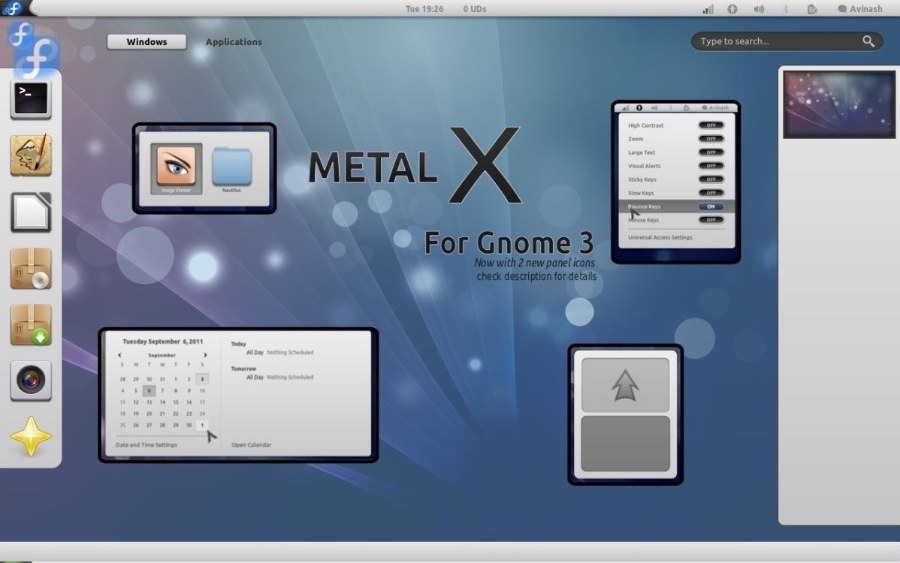
发表回复